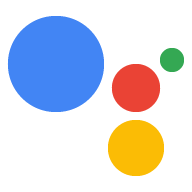對話元件總覽
對話組成元素是指提供提示的提示,例如確認或問題。這些方塊也會用於方塊,以便使用者繼續對話或調整對話內容。提示和方塊是對話互動的核心,因此應該針對對話方塊中的每次互動設計。
本節內容為以下指引:1) 使用者朗讀的語音提示、2) 使用者看到的螢幕提示,以及 3) 使用者可使用的對話內容和說話方式,或重視使用者的對話。
寫入提示的時機
整體設計和精細設計期間
從 Google Home 的對話開始範例對話方塊
你撰寫的第一個提示會顯示在示例對話方塊中。我們建議你先開啟「Google Home」的對話如果你開始以螢幕設計,在一定程度上不需注意,如果離開對話畫面,採用容易上手的圖形介面,很容易會忘記對話的會話串,如果一切都集中在一處,就能更輕鬆地進行對話:當你展開其他互動類型時,元素就會從朗讀提示中消失,並顯示到提示、方塊和影像中。
充分瞭解使用者的對話內容
沒有適當的內容不足就無法撰寫合適的提示。對話方塊中出現什麼事?請問接下來會發生什麼事?針對您要討論的內容,使用者的心態?請在設計過程中返回範例對話方塊,確保任何提示編輯或新提示仍能反映對話的整體流程。
提示出現的位置和方式
提示是對話介面的核心。裝置會在有音訊輸出的裝置上播放語音提示,而有顯示螢幕的裝置會顯示提示訊息。因此,視使用者用來與動作互動的裝置而定,他們會 1) 聽到語音提示、2) 顯示螢幕提示,或 3) 兩者皆有。
語音提示可以是合成或錄音。
| 合成 | Actions on Google 平台提供多種語言的文字轉語音 (TTS) 語音。前往「語言和語言代碼」即可聆聽音樂。請注意,您可以使用語音合成標記語言 (SSML) 調整合成語音聲音的方式。例如,您可能會想要新增靜音或暫停、指定閱讀方式,或調整音調。 |
| 記錄 | 聘請專業的配音員,也可以試著使用自己的聲音。無論採用哪種方式,都必須錄下所有用於動作的音訊。 |
顯示提示有特定的格式規定。
| 長度上限為 640 個半形字元 | 每個轉輪最多只能有 640 個半形字元,但建議使用 300 個半形字元。 |
| 將顯示提示置於 1 或 2 個部分 | 你可以讓螢幕顯示 2 個部分。這就如同回車字元,透過視覺化的螢幕提示文字,讓文字更容易判讀。舉例來說,您可能會想分隔問題中的選單,或是區隔出笑話設定。 |
| 表情符號 | 顯示提示中的文字可包含「引號」和其他多數萬國碼 (Unicode) 字元,包括表情符號。 |
範例
元件通常有多種組合方式。不妨考慮下列 3 種版本:
這個範例包含 4 個元件:
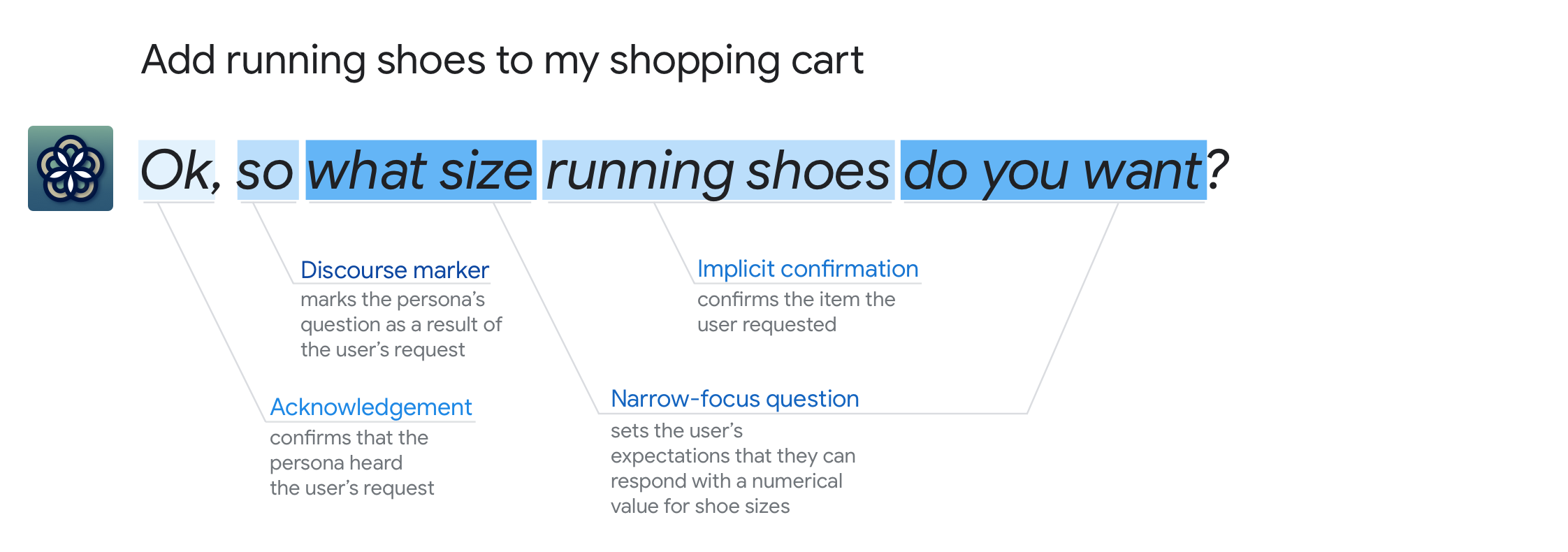
這個範例減少了不當內容標記,但因為標記可以強調執行中的慢跑鞋和所產生的問題,例如「所需的大小是多少?」或「現在尺寸為何?」

這個範例也會捨棄隱含的 確認。如果使用者必須看見要新增的特定慢跑鞋的視覺呈現,或是使用者在對話方塊中確認了最終品項 (已指定顏色和尺寸),就很適合使用這個選項。
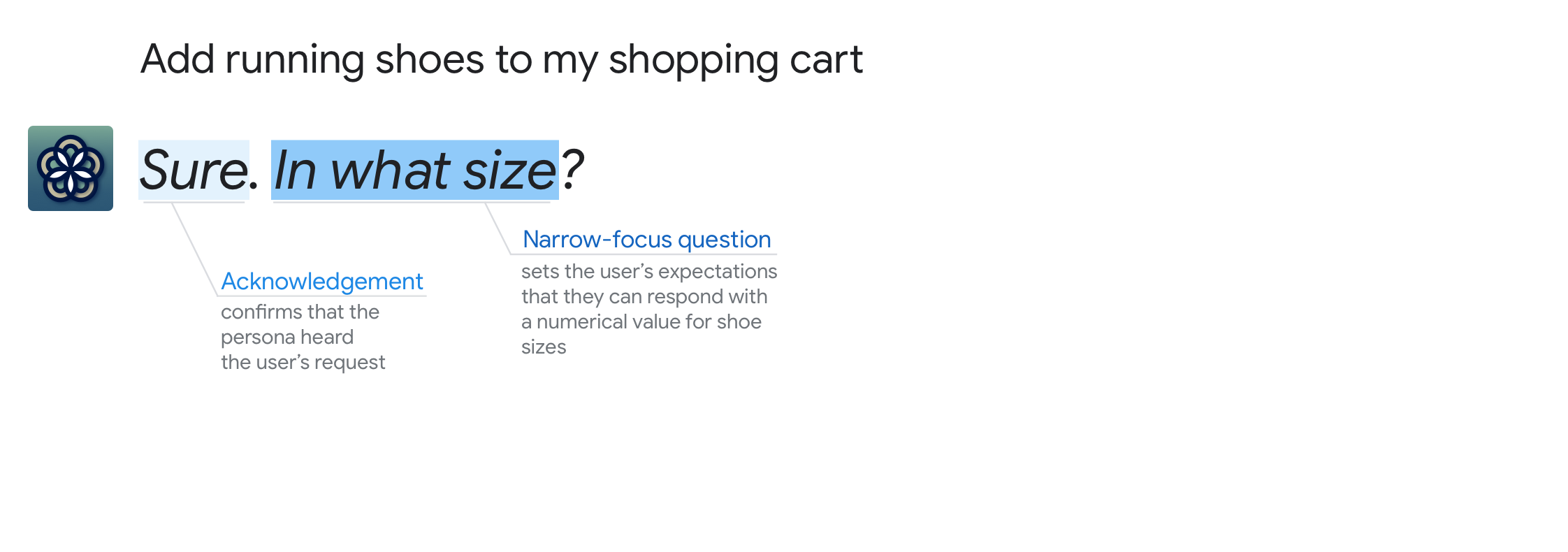
對話元件類型
| 對話元件 | 範例 |
|---|---|
| 特別銘謝 | 好的。 |
| 很抱歉 | 抱歉,我目前還無法傳送電子卡片。 |
| 指令 | 製作黃色雛菊和白色鬱金香的花束 |
| 確認 | 好的,男用慢跑鞋,戴著藍色和霓虹綠的綠色錶帶。什麼尺寸? |
| 討論標記 | 順帶一提... |
| 耳機 | <開啟 Google Home 時的歡迎鈴聲> |
| 結尾 | 還有其他問題需要我協助嗎? |
| 錯誤 | 抱歉,有多少人? |
| 問候語 | 歡迎! |
| 資訊表 | 42 為大量數字,因為適當的除數 (54) 的總和大於自身。 |
| 問題 | 您的花束是哪種類型的花? |
| 建議 | 我可以進一步瞭解 I/O 大會。舉例來說,您可能會想知道一些主題演講、程式碼研究室或應用程式評論。也可以協助你尋找會議或諮詢時間。你想知道什麼資訊? |
| 方塊 | 加入購物車。 |